详解mysql8.018在linux上安装与配置过程
windows下安装介绍:去看看–》mysql8.018在windows下安装介绍
Linux平台:
以下操作以mysql 8.0.18,系统为Ubuntu 16.04.6 LTS (GNU/Linux 4.4.0-142-generic x86_64)为例:
A. 自动安装
sudo apt-get install mysql-server sudo apt-get install mysql-client sudo apt-get install libmysqlclient-dev
B. 自己下载安装包,deb文件安装
1. 下载
- Linux版本大家可以到官网下载,mysql分为Enterprise企业版和Community社区版。社区版是免费的自由下载,普通用户使用社区版就可以,企业用户可使用企业版。
- 社区版下载地址,https://dev.mysql.com/downloads/
- 选择Mysql Community Server
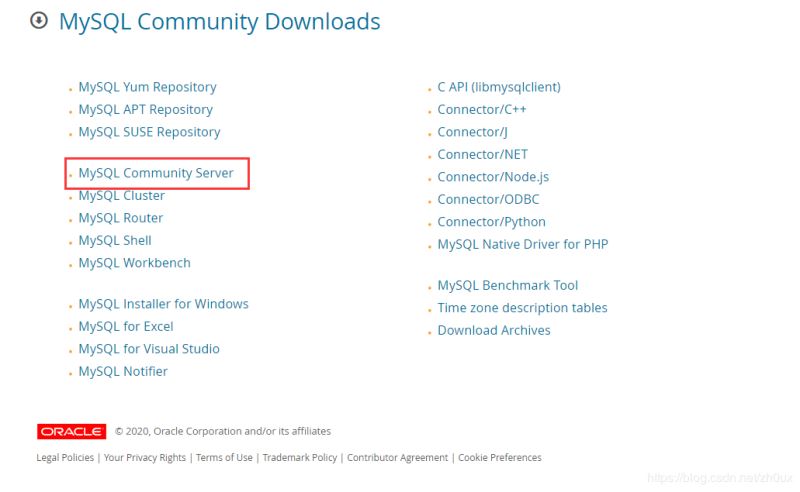
进入下载界面,如果需要mysql历史版本,点击右侧的Looking for previous GA versions选择想要的mysql版本;否
则在当前页面选择操作系统,以及操作系统版本,然后点击下载。
本文以Ubuntu16.04下64位系统为例。
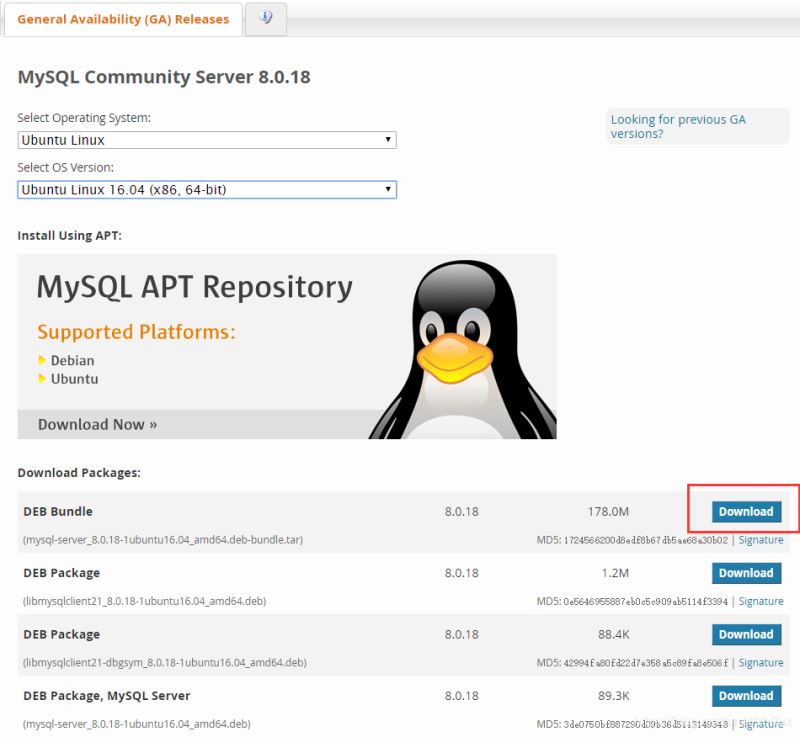
不用注册登录,直接跳过。
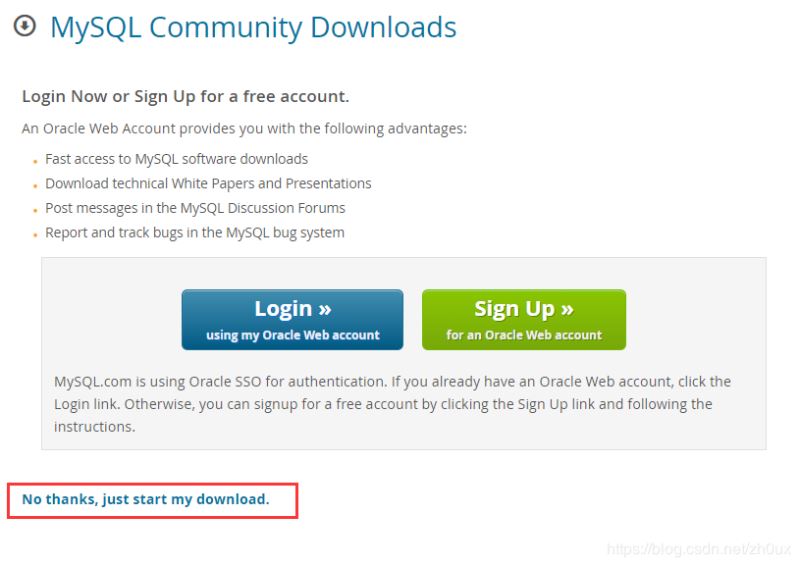
- 下载完成后,把下载文件
mysql-server_8.0.18-1ubuntu16.04_amd64.deb-bundle.tar传到服务器上。 - 当然也可以直接在Ubuntu下通过wget下载。复制下载链接,执行,
wget https://dev.mysql.com/get/Downloads/MySQL-8.0/mysql-server_8.0.18-1ubuntu16.04_amd64.deb-bundle.tar
2. 安装
服务器准备安装文件完成后,先安装几个mysql安装需要的依赖包。
sudo apt-get install libaio1 sudo apt-get install libmecab2 sudo apt-get install libjson-perl sudo apt-get install libnuma1
创建临时目录,复制下载的tar到安装路径下,并解压到该路径下 tar -xvf mysql-server_8.0.18-1ubuntu16.04_amd64.deb-bundle.tar
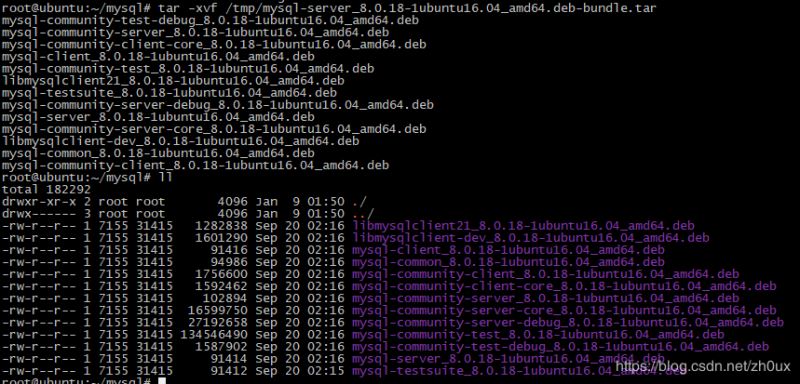
开始安装(按下边顺序,部分deb有先后依赖关系),剩余未列出的deb如无需要可以不安装。
sudo dpkg -i mysql-common_8.0.18-1ubuntu16.04_amd64.deb sudo dpkg -i libmysqlclient21_8.0.18-1ubuntu16.04_amd64.deb sudo dpkg -i libmysqlclient-dev_8.0.18-1ubuntu16.04_amd64.deb sudo dpkg -i mysql-community-client-core_8.0.18-1ubuntu16.04_amd64.deb sudo dpkg -i mysql-community-client_8.0.18-1ubuntu16.04_amd64.deb sudo dpkg -i mysql-client_8.0.18-1ubuntu16.04_amd64.deb sudo dpkg -i mysql-community-server-core_8.0.18-1ubuntu16.04_amd64.deb sudo dpkg -i mysql-community-server_8.0.18-1ubuntu16.04_amd64.deb sudo dpkg -i mysql-server_8.0.18-1ubuntu16.04_amd64.deb
注意:在执行安装mysql-community-server_8.0.18-1ubuntu16.04_amd64.deb 时,会弹出以下输入框,提示输入root账号密码。
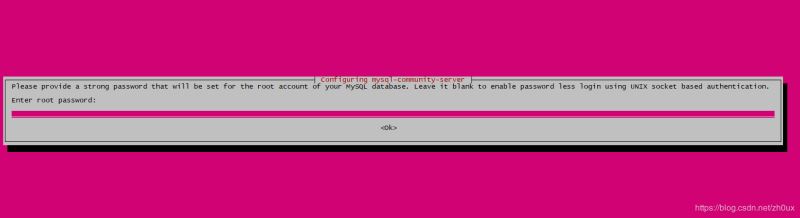
输入密码后,当前版本mysql会提示选择mysql授权相关加密方式。推荐选择Use Strong Password Encrypthion for Authentication。使用加强的基于SHA256授权加密方式,可以更好的保障账户安全。
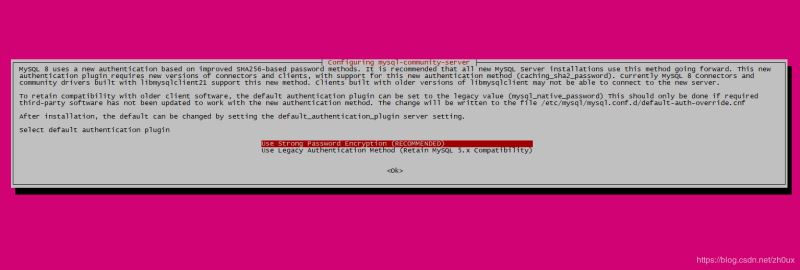 3.
3.
安装
登录验证。输入指令 mysql -u root -p ,之后输入密码。
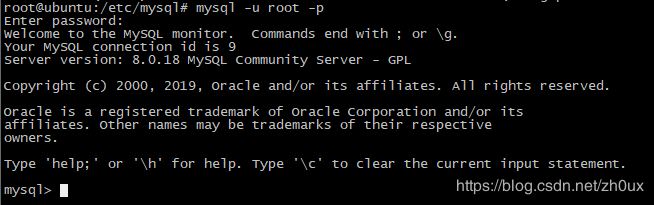
4. 常用指令、参数
- 启动:
sudo service mysql start - 关闭:
sudo service mysql stop - mysql配置存放路径
/etc/mysql,可以配置修改默认端口、数据存放路径、日志路径、默认编码格式等。
以下为默认配置文件

总结
以上所述是小编给大家介绍的详解mysql8.018在linux上安装与配置过程,希望对大家有所帮助,如果大家有任何疑问请给我留言,小编会及时回复大家的。在此也非常感谢大家对我们网站的支持!
如果你觉得本文对你有帮助,欢迎转载,烦请注明出处,谢谢!

